崩坏星穹铁道3.5版本介绍
时间:2025-09-29 | 作者: | 阅读:6914崩坏星穹铁道3.5版本介绍?肯定许多朋友想知道崩坏星穹铁道3.5版本有什么,下面让心愿游戏小编为你解答这个问题,一起来看看哦。
最令人期待的便是两位新角色的登场。海瑟音和刻律德菈分别代表了两个极具特色的玩法方向。海瑟音以虚无属性的物理伤害输出为特点,她不仅外形酷炫,技能也拥有独特的持续伤害特性,足以让敌人尝尽“海洋之痛”。而刻律德菈则是一个风属性的辅助角色,擅长通过精准的战略部署帮助队友获得更多的战斗优势,她的技能不仅可以提升全队的输出,还能在关键时刻逆转战局,堪称团队战术的核心。
当然,新的角色只是冰山一角,更多的新内容同样值得大家去探索。首先,版本更新带来了全新的区域——“欢宴之城”,这个地方充满了未知与神秘,等待玩家去一一揭开。无论你是探索剧情,还是享受解谜,欢宴之城都能为你提供丰富的挑战。
如果你喜欢一些轻松的玩法,那么“黄金迷境大饭店”一定能满足你的需求。在这个全新的模拟经营模式中,你将与伙伴们一起经营饭店,种地做饭,享受片刻的宁静与欢乐。这个模式不仅考验玩家的经营智慧,还能为你提供一系列可爱的精灵伙伴,帮助你共同打理饭店。
此外,本次版本的活动也值得一提。签到活动“巡星之礼”通过简单的每日签到就能轻松领取丰厚的奖励,让你在忙碌的冒险中也不忘拿到一些额外的福利。而“旧瓶新友”则为玩家带来了与酒吧伙伴们再次相聚的机会,调酒师身份再次回归,你可以为熟悉的角色调制特别的饮品,收获他们不同的反馈,感受与他们的深厚情谊。
更重要的是,黑塔的“空间站特派”任务也将为玩家带来全新的挑战。通过完成来自空间站的委托,不仅能获得丰厚奖励,还能深入了解游戏的背景故事,体验与科学家们的奇妙互动。
来源:https://www.wandoujia.com/apps/8315329/2042090085761035420.html
免责声明:文中图文均来自网络,如有侵权请联系删除,心愿游戏发布此文仅为传递信息,不代表心愿游戏认同其观点或证实其描述。
相关文章
更多-

- 崩坏星穹铁道乌合之虫成就
- 时间:2025-12-26
-

- 崩坏星穹铁道新PV音乐专辑行于命途5明日将正式上线
- 时间:2025-12-26
-

- 崩坏:星穹铁道阿兰角色攻略
- 时间:2025-12-26
-
- 崩坏星穹铁道火主光锥怎么搭配
- 时间:2025-12-25
-

- 崩坏星穹铁道传奇挑战者成就获得方法
- 时间:2025-12-24
-
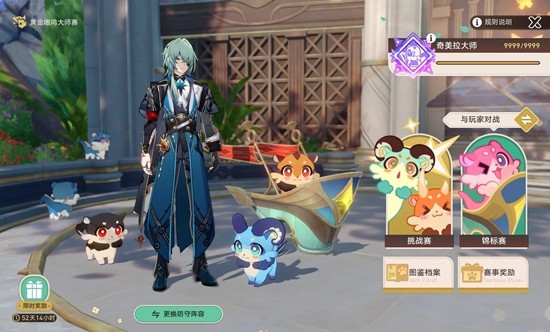
- 《崩坏:星穹铁道》那刻夏强度向黄金嗷呜大师赛活动攻略
- 时间:2025-12-23
-
- 崩坏星穹铁道黄金嗷呜大师赛阵容推荐
- 时间:2025-12-23
-
- 崩坏星穹铁道风堇技能机制是什么
- 时间:2025-12-23
精选合集
更多大家都在玩
大家都在看
更多-

- 乖乖风格男生网名大全两个字(精选100个)
- 时间:2025-12-26
-
- 浙江绍兴轨道交通2号线列车撞击事故调查报告公布 致3死1重伤
- 时间:2025-12-26
-
- 觉醒第3集剧情介绍
- 时间:2025-12-26
-

- 【攻略分享】步兵营兵种完全解析
- 时间:2025-12-26
-

- 多种武器杀鬼子 国产抗日FPS《抵抗者》新实机预告
- 时间:2025-12-26
-

- 《掌握地下城3,玩转游戏的15个小技巧》 玩转地下城3
- 时间:2025-12-26
-
- 觉醒第2集剧情介绍
- 时间:2025-12-26
-

- 温柔惊艳的姓氏男生网名(精选100个)
- 时间:2025-12-26


















